
Lesley Fowler
0
3493
724
Vaše sbírka iTunes je možná obrovská, dřevařská kolekce skladeb, které by se mohly vrátit k vašemu prvnímu iPodu nebo k kompaktnímu výběru oblíbených položek. V každém případě chcete tyto skladby na svém smartphonu nebo tabletu Android.
Viděli jsme několik způsobů synchronizace knihovny iTunes se zařízením Android Mohu synchronizovat iTunes se svým Androidem? Tři synchronizační aplikace ve srovnání Mohu synchronizovat iTunes s mým Androidem? Tři synchronizační aplikace ve srovnání Když mluvím s přáteli, kteří dávají přednost iPhonu před Androidy, mnozí z nich uvádějí „snadnou synchronizaci“ jako jeden ze svých nejdůležitějších důvodů. V tomhle bodě to musím dát Apple: i… v minulosti, ale nyní existuje mnohem jednodušší metoda. Díky použití volně použitelného synchronizačního softwaru ve vašem počítači se systémem Windows, Mac nebo Linux a doprovodné aplikace pro Android synchronizující skladby z iTunes do vašeho mobilního zařízení se náhle stalo bez námahy.
I nastavení je relativně jednoduché.
Software, který budete potřebovat pro synchronizaci iTunes s Androidem
Aby tato synchronizace fungovala, použijeme nástroj BitTorrent Sync od Pirate Darling do alternativy Dropbox: BitTorrent Sync vám umožní udržovat vaše soubory synchronizované napříč stroji Pirate Darling do Dropbox Alternative: BitTorrent Sync vám umožní ukládat soubory synchronizované napříč počítači Služby synchronizace souborů založené na cloudu se snadno používají a fungují dobře, ale vaše soukromí může nebo nemusí být vaší první prioritou. Nemluvě o tom, že tyto služby jsou vždy dodávány s úložištěm…, které synchronizuje data mezi zařízeními, která používají software. Budete také potřebovat počítač a zařízení Android připojené ke stejné síti Wi-Fi.
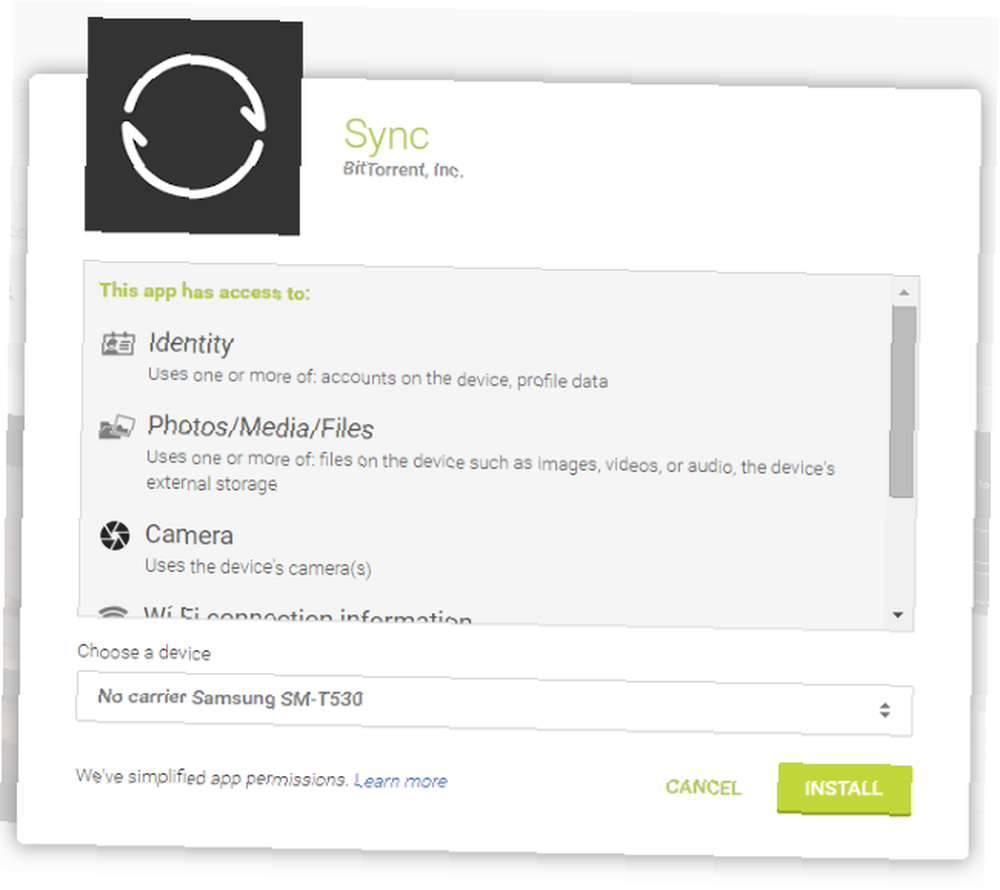
Nejprve přejděte na Google Play a nainstalujte do svého zařízení bezplatnou aplikaci Sync. Během instalace nasměrujte svůj stolní prohlížeč na stránku www.getsync.com/download a stáhněte si verzi, která odpovídá vašemu operačnímu systému. Verze pro BSD je k dispozici spolu s Windows, Mac OS X a Linux.
Po dokončení instalace si dejte pozor na nabídku upgradovat na Sync Pro. Jedná se o prémiovou verzi nástroje, ale přesto se vám zobrazuje 30denní náhled, takže upgrade v této fázi není nutný.
Po spuštění vyberte Toto je moje první zařízení Sync 2.0, a nastavit synchronizovanou identitu. Poté klikněte na ikonu přidat složku tlačítko.
(Mimochodem, nedovolte, aby to byla vaše jediná zkušenost s Bittorrent Sync. Toto je opravdu užitečný kus softwaru - ten, který je legálně používán mnoha velkými organizacemi. 8 Právní použití pro BitTorrent: Byli byste překvapeni 8 legálních použití pro BitTorrent : Byli byste překvapeni Jako HTTP, který váš prohlížeč používá pro komunikaci s webovými stránkami, BitTorrent je jen protokol. Pomocí prohlížeče můžete stahovat pirátský obsah, stejně jako můžete ke stažení pirátského klienta použít klienta BitTorrent… Můžete si vzít synchronizuje iTunes se zařízením Android a dokonce jej používá k vytváření vlastního cloudového úložiště Vytvořte si vlastní cloudové úložiště s Raspberry Pi a BitTorrent Sync Vytvořte si vlastní cloudové úložiště s Raspberry Pi a BitTorrent Sync Nevěřte humbuk: Cloud je daleko od bezpečí. Ale nebojte se - nyní můžete zavést svou vlastní, neomezenou a bezpečnou cloudovou platformu pro ukládání dat. Raspberry Pi.)
Najděte svou knihovnu iTunes
Skladby v knihovně iTunes budou pomocí této metody synchronizovány se systémem Android, takže budete muset vědět, kde jsou vaše MP3 uložena. Odtud je nejlepší volbou zkopírovat skladby, které chcete, do nové složky, kterou můžete použít k uložení skladeb, které chcete synchronizovat, do zařízení Android.
Tuto složku byste měli při procházení vybrat v BitTorrent Sync a přidat složku.
Nastavení BitTorrent Sync v systému Android
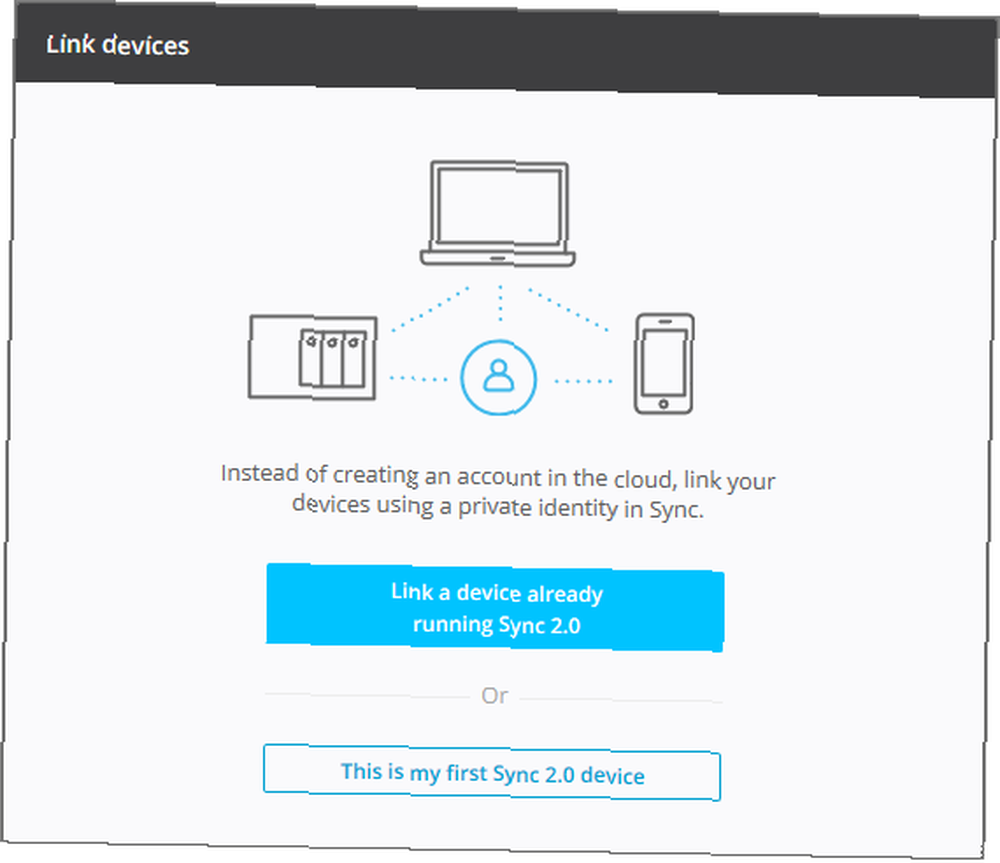
Další fází je nastavení aplikace Sync na vašem zařízení Android. Zde vyberte první možnost, Propojte zařízení, které již běží Sync 2.0, a podle pokynů přepněte zpět do Sync na Windows a otevřete Možnosti> Moje zařízení> Propojit zařízení.
Zobrazí se QR kód. Podržte zařízení Android a zobrazte QR kód v okně kamery, které se objevilo v aplikaci Sync, a počkejte, až bude kód zachycen a bude navázáno spojení mezi zařízeními.

Dále otevřete Nastavení a klepněte na Pokročilý; zde zrušte zaškrtnutí políčka Jednoduchý režim box. Pak byste měli přejděte dolů Výchozí umístění složky a ujistěte se, že je vybrána vaše preferovaná složka Android. Adresář jako “/ storage / emulated / 0 / music” je dobrý nápad.
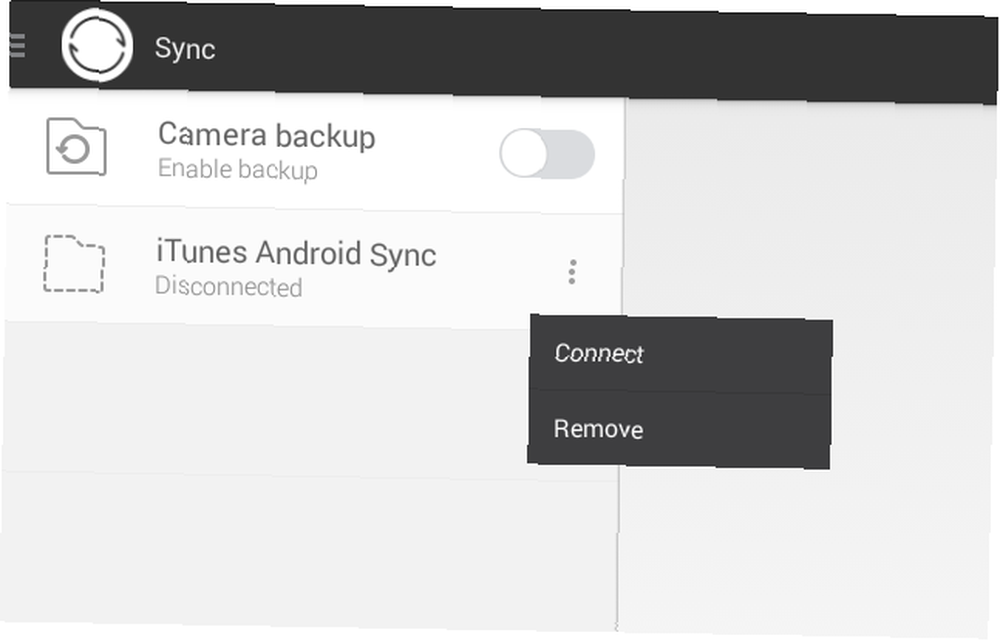
Na ploše se zobrazí dotaz, zda chcete zařízení připojit, odpojit nebo synchronizovat. Vybrat Sync, a ještě jednou přepněte zpět do zařízení Android. Zde v levém horním rohu vyhledejte název své synchronizační složky a klepněte na tlačítko nabídky se třemi tečkami a vyberte Připojit. Ve výsledném zobrazení potvrďte složku a klikněte na Přidat složku.
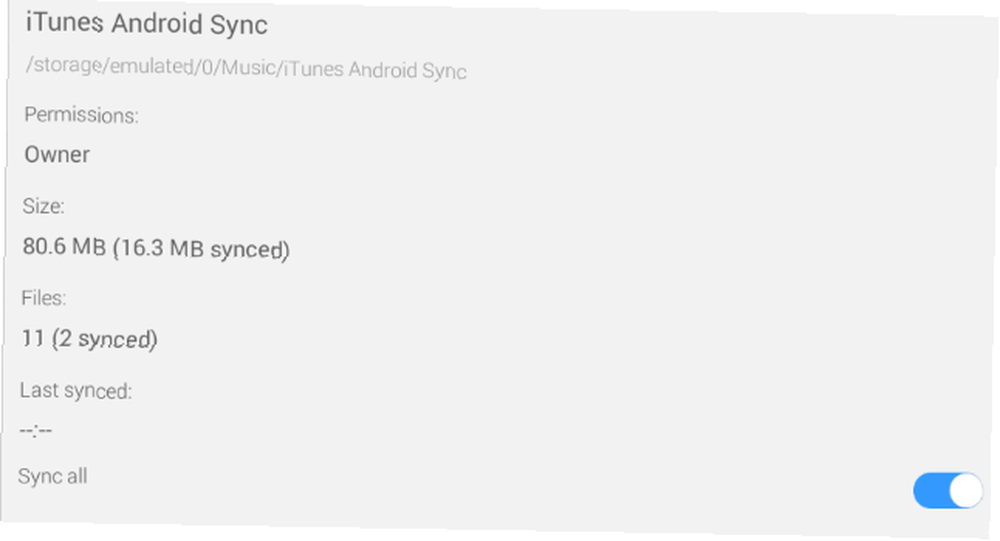
Nakonec ze stejné nabídky otevřete Podrobnosti a ujistěte se, že přepínač pro Synchronizovat vše je aktivní. Začne se synchronizace.
Jak pro vás tato metoda fungovala?
BitTorrent Sync rychle synchronizuje vaši knihovnu se zařízením Android, takže můžete začít poslouchat. Výběrem hudební knihovny byste měli mít možnost otevírat skladby prakticky v jakékoli aplikaci pro přehrávání hudby. Pokud však narazíte na potíže, Správce souborů Android FTP Transfer: 3 populární správci souborů pro Android se softwarem FTP FTP Transfer: 3 populární správci souborů pro Android se softwarem FTP FTP může znít zastrašující, ale není to! Pomocí těchto praktických aplikací pro Android vám můžeme pomoci naučit se, jak rychle a snadno sdílet soubory mezi svými zařízeními. jako je ES File Explorer ES File Explorer: Je to nejlepší správce souborů pro Android? ES File Explorer: Je to nejlepší správce souborů pro Android? Je EF File Explorer nejlepší volbou pro prohlížení a správu souborů v zařízení Android? by měl udělat trik.
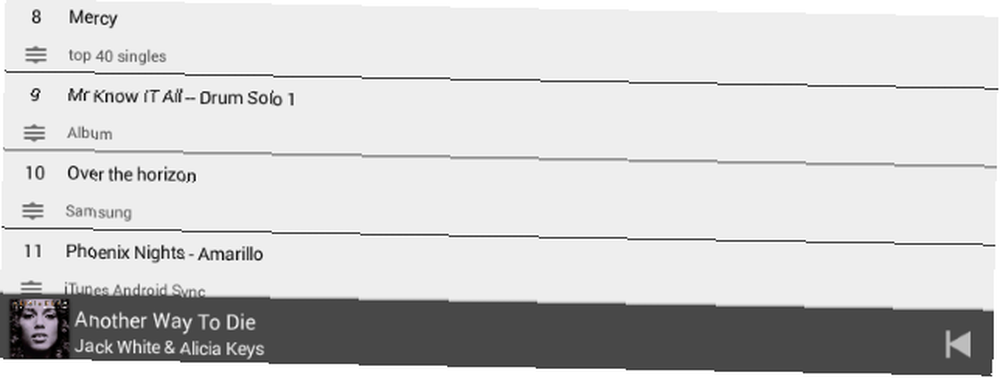
Krása této metody spočívá v tom, že vše, co musíte udělat, abyste do svého zařízení přidali sbírku MP3, je zahodit několik dalších do původně vytvořené složky. Toto je ten, který monitoruje software BitTorrent Sync, takže jakékoli změny se okamžitě projeví na vašem smartphonu nebo tabletu Android, jakmile jsou detekovány, stejně tak dlouho, dokud jsou počítač i zařízení Android připojeny k Internetu.
Vyzkoušeli jste to? Možná máte jiný způsob synchronizace knihovny iTunes se zařízením Android? Dejte nám vědět v komentářích.











